Nếu bạn cảm thấy hứng thú với Control Center của iOS 11, đây là cách để có thể dùng nó trên Android.
Control Center là một trong những thay đổi được xem là tiêu biểu ở iOS 11. Apple đã thiết kế lại hoàn toàn Control Center trên iOS 11. Người dùng có thể vuốt từ dưới màn hình để tùy chỉnh các thiết lập quen thuộc, tắt bật/chuyển nhạc trên cùng một màn hình, dùng 3D Touch để xem những cài đặt chi tiết hơn.

Nếu như đã trót thích thú với Control Center của iOS 11, bài viết này sẽ gợi ý cho bạn cách để có thể mang tính năng này lên chiếc smartphone Android mà bạn đang sử dụng. Sau đây sẽ là nội dung bài viết.
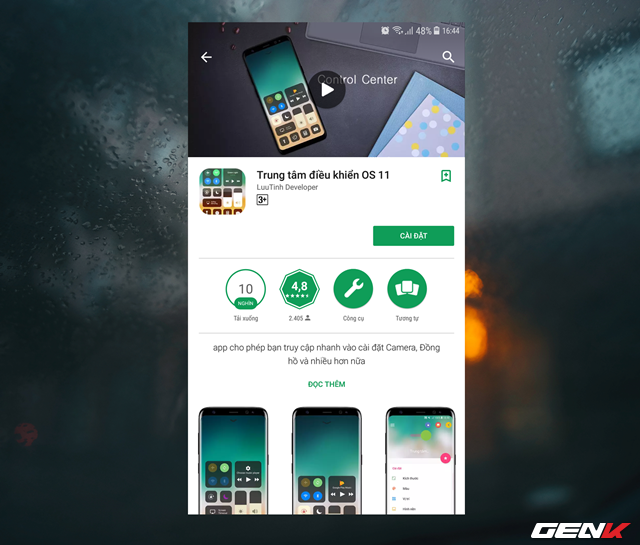
Ứng dụng được gợi ý trong bài viết này là “Trung tâm điều khiển OS 11”, được phát triển bởi một lập trình viên người Việt có nickname là “LuuTinhIT”. Anh cũng là tác giả của rất nhiều các ứng dụng khá hữu ích khác cho Android. Ứng dụng này hiện đang được phát hành miễn phí cho người dùng trên CH Play tại đây.
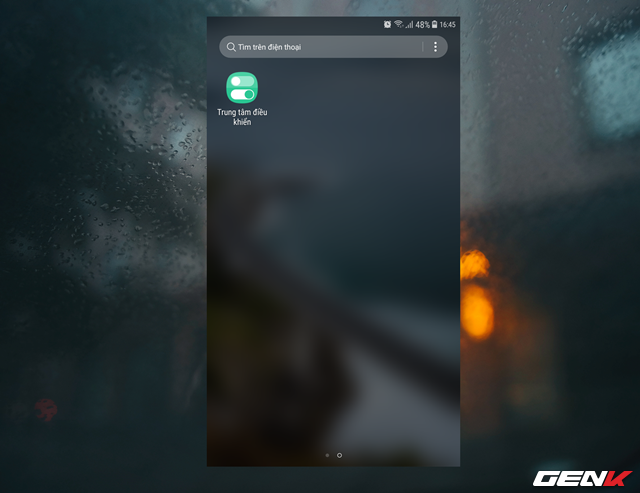
Sau khi hoàn tất việc tải và cài đặt, bạn hãy khởi động ứng dụng thông qua biểu tượng ở màn hình chính.
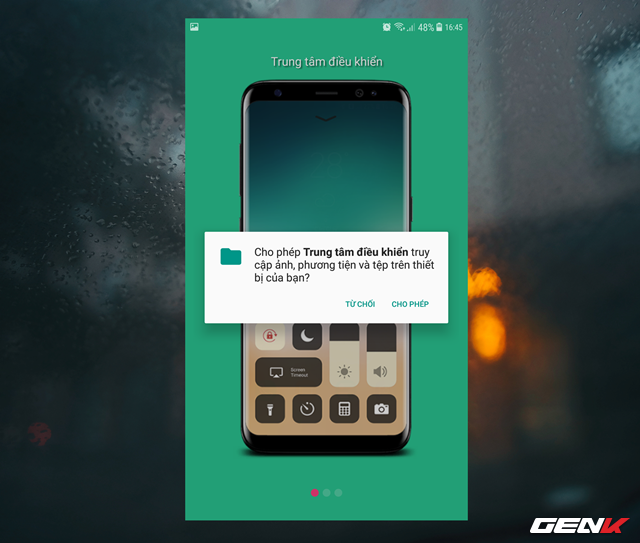
Lần đầu sử dụng, bạn cần cấp phép cho ứng dụng được truy cập một số nội dung và tính năng trên thiết bị.
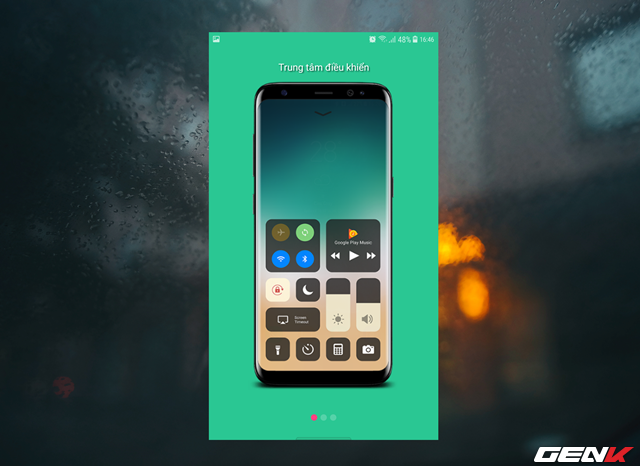
Tiếp theo là một số hình ảnh sơ lược về giao diện và chức năng mà ứng dụng cung cấp.
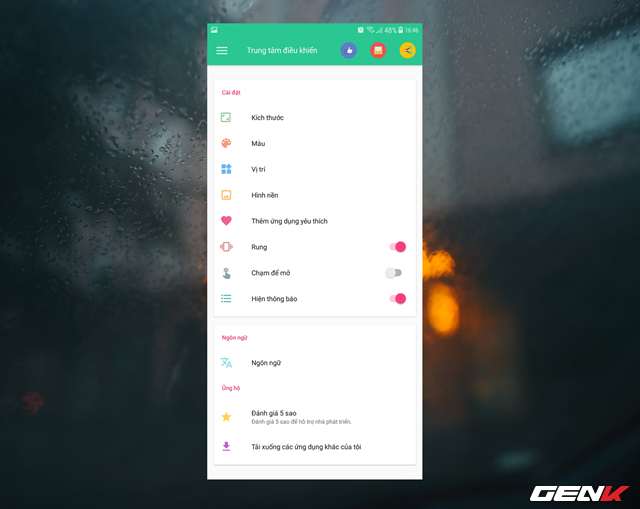
Khi đã hoàn tất việc khởi động, giao diện thiết lập chính của ứng dụng sẽ hiện ra.
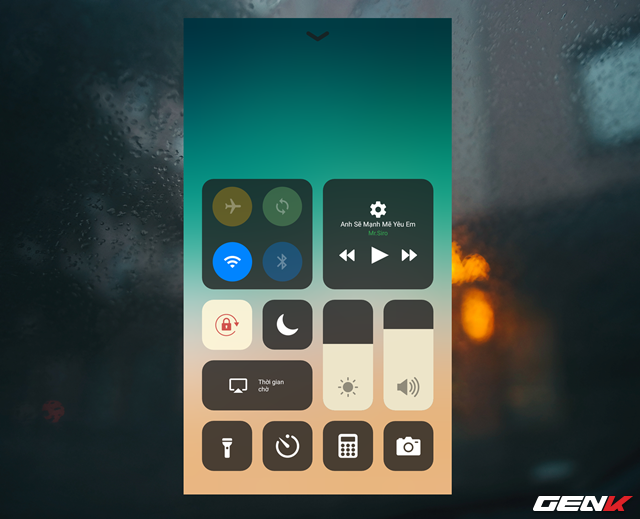
Đồng thời, Control Center cũng được kích hoạt và hiển thị ở dưới cạnh đấy màn hình thiết bị. Để gọi Control Center ra, bạn chỉ việc vuốt tay từ dưới màn hình lên. Control Center sẽ hiện ra!
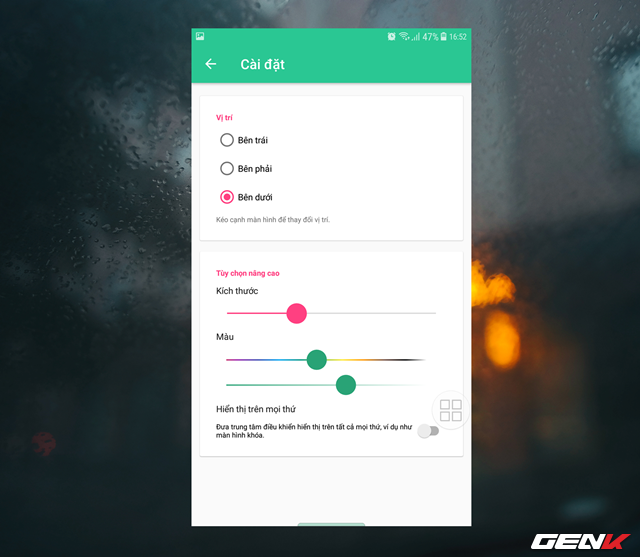
Ứng dụng cung cấp cho người dùng danh sách các thiết lập rất chi tiết. Phần lớn điều tập trung vào phần giao diện cho Control Center.
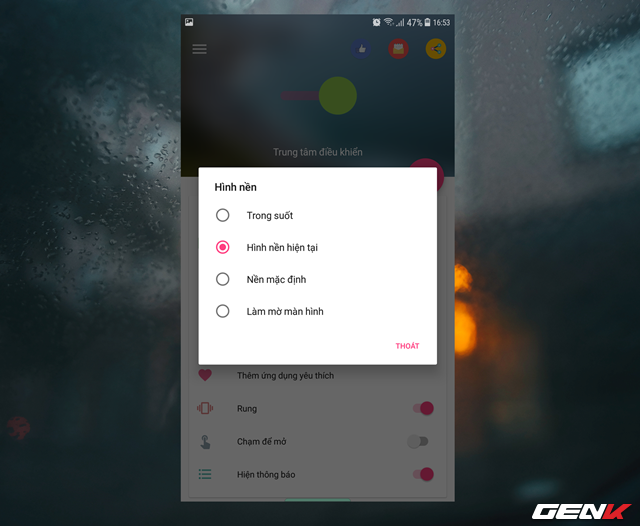
Ngoài ra, bạn cũng có thể thiết lập hình nền cho Control Center thông qua các tùy chọn như trong suốt, làm mờ…
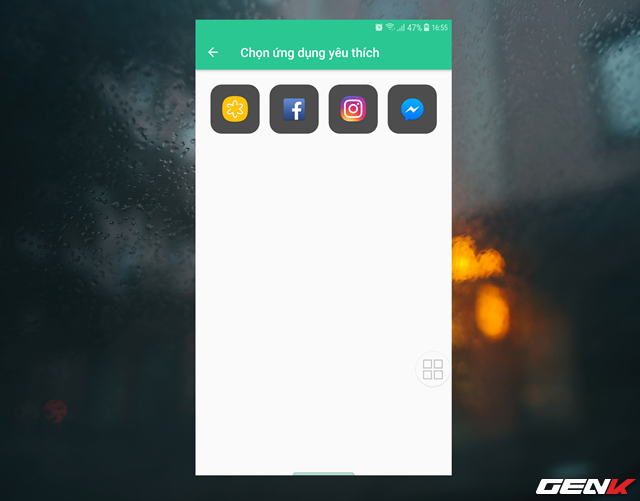
Thêm vào đó, Control Center OS 11 cũng cho phép người dùng thêm tối đa 4 ứng dụng yêu thích vào Control Center để có thể truy cập và sử dụng nhanh khi cần thiết.
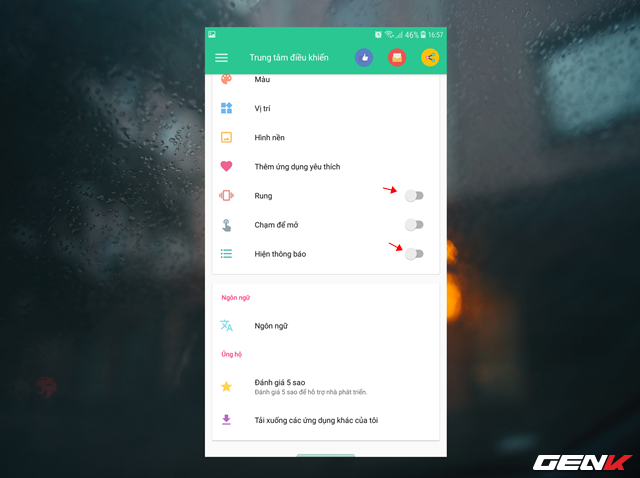
Có lẽ điều khó chịu duy nhất ở bất cứ ứng dụng chạy nền nào là hệ thống sẽ hiển thị thông báo ở Action Center, và “Rung” khi bạn thực hiện các thao tác có liên quan. Nhưng đừng lo lắng, Control Center OS 11 đã có tùy chọn để bạn tắt 2 phiền phức không mong muốn này.
Rất thú vị phải không? Hãy thử ngay xem nhé.
NỔI BẬT TRANG CHỦ

Hết Facebook, tới lượt Telegram sập
Dịch vụ nhắn tin Telegram không thể truy cập tại Việt Nam từ 11 giờ tối ngày 26/4.
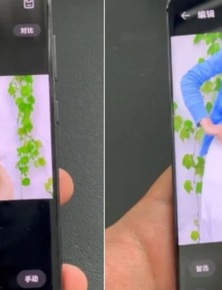
Tính năng AI của điện thoại Huawei gây tranh cãi bởi khả năng lột bỏ quần áo của bất cứ ai
